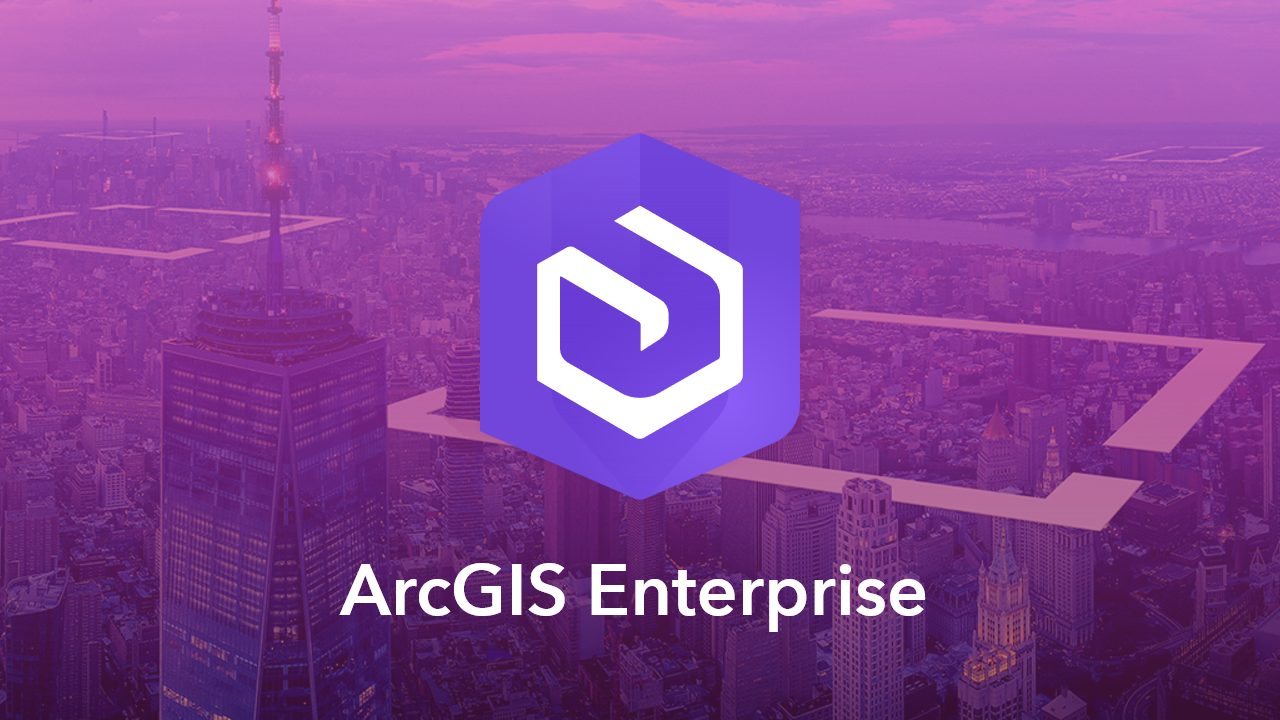はじめに
ID・パスワードなどの「知識情報」と、「所持情報」「生体情報」という認証の3要素の中から、2つ以上の異なる認証要素を用いて認証する方法になります。多要素認証は、サイン イン時に追加情報を要求することで、セキュリティを強化します。 組織サイトで多要素認証が構成されている場合、設定ページで多要素認証を有効にできます。
多要素認証を設定する流れは以下の通りです。
- 組織>設定>セキュリティにて電子メール設定
- 管理者アカウントを2ユーザー登録
- メンバーごとに多要素認証の設定
組織>設定>セキュリティにて電子メール設定
Portal for ArcGIS に管理者アカウントでログインし、組織>設定>セキュリティにて電子メールの設定を行います。
多要素認証の設定には電子メール設定をする必要があります。
電子メール設定は、メンバーへの電子メール通知の送信に使用されます。
(※実際の多要素認証は、認証アプリの確認コードが利用されます。)
詳細は、「電子メール設定の構成」のページを参照ください。

SMTP サーバー アドレス、SMTPポート、暗号化方式、認証モードの有無、[SMTP 認証モードは必須です] が有効化された場合は、SMTP サーバーへのアクセスが認証されるユーザーのユーザー名とパスワード、送信元の電子メール アドレスとともに表示される電子メール アドレス ラベルを入力します。

テストメールを送信して、設定が正しいか確認し、大丈夫であれば完了ボタンを押下します。
多要素認証の設定
管理者アカウントを2つ登録しておく必要があります。
管理者アカウントを1つしか登録していない場合は別途登録してください。 メンバー>設定>セキュリティ にて、2段階認証を有効化します。

多要素認証には、認証アプリが必要です。
Esri は、TOTP (Time-based One Time Password) アルゴリズムを使用するすべての認証アプリをサポートしています。

認証アプリからQRコードをスキャンするか、確認コードを認証アプリに入力します。

ここでは、WinAuth を利用して設定してみます。確認コードを認証アプリに入力し、Verify Authenticator ボタンを押下すると WinAuthの認証アプリ側で確認コードが生成されます。

ArcGIS Enterprise 側に認証アプリの確認コードを入力します。

多要素認証の設定が完了しますと次回ログイン時にID、パスワード入力後に認証アプリの提供したコードを入力する画面が表示されます。 多要素認証が正常に設定されていることが確認できます。

ArcGIS Enterprise は多要素認証機能をデフォルトで提供しています。GIS活用の中でのDX推進のヒントにしてみてください。